Cum să activați cookie-urile pe un iPad
Ce să știi
- Safari: Setări > Safari > muta Blocați toate cookie-urile și Preveniți urmărirea pe mai multe site-uri glisoarele la off/alb.
- Crom: Setări > Crom > muta Permiteți urmărirea pe mai multe site-uri cursorul la pornit/verde.
- Reduceți publicitatea și urmărirea intruzive fără a dezactiva toate modulele cookie prin utilizarea blocantelor de anunțuri.
Cookie-uri sunt fișiere mici pe care site-urile web le adaugă browserului pentru a vă îmbunătăți experiența de navigare pe web. Acest articol explică cum să activați cookie-urile pe iPad în browserele web Safari și Chrome.
Cum activez modulele cookie pe un iPad?
Cookie-urile sunt, în general, activate implicit, așa că, în multe cazuri, nu va trebui să le activați. Deci, dacă nu ți-ai schimbat setările cookie-urilor, ești gata! Cu toate acestea, dacă ați schimbat vreodată setările de confidențialitate ale iPad-ului, este posibil să fi dezactivat cookie-urile. Dacă acesta este cazul, urmați acești pași pentru a activa cookie-urile pe un iPad:
-
Atingeți Setări.
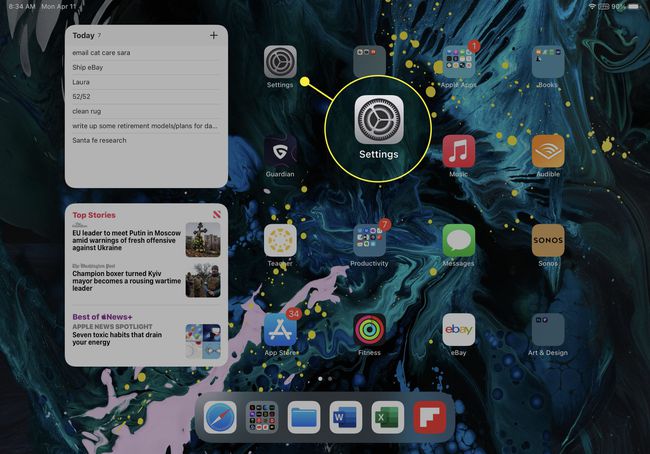
-
Atingeți Safari.
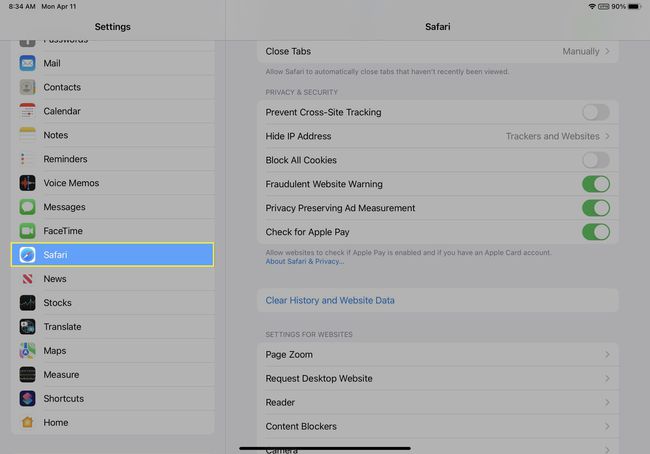
Amintiți-vă, cookie-urile sunt adăugate browserului dvs. de către site-uri web, astfel încât dumneavoastră controlați această preferință pentru fiecare browser, nu la nivelul sistemului de operare. Iată cum să ștergeți cookie-urile dacă ai nevoie să.
-
Du-te la Confidențialitate și securitate secțiune. Există două opțiuni legate de cookie-uri:
- Blocați toate modulele cookie: Acest lucru este destul de evident. Dacă glisorul este setat pe pornit/verde, Safari va bloca fiecare cookie de pe fiecare site web. Mutați glisorul în alb/off și cookie-urile sunt activate pe iPad.
-
Preveniți urmărirea pe mai multe site-uri: Acesta este un pic mai complicat. Aceste cookie-uri sunt special pentru publicitate. În general, acestea nu oferă caracteristicile utile pe care le oferă unele cookie-uri. Cookie-urile de urmărire între site-uri sunt într-adevăr doar pentru a ajuta agenții de publicitate vă profilează și vă vizează. Pentru a permite fiecare cookie pe care îl întâlnești pe internet, lăsați setat pe alb. Dar, dacă nu doriți să fiți profilat de agenții de publicitate, puteți seta acest lucru la activat/verde și, în continuare, puteți beneficia de alte tipuri de cookie-uri.
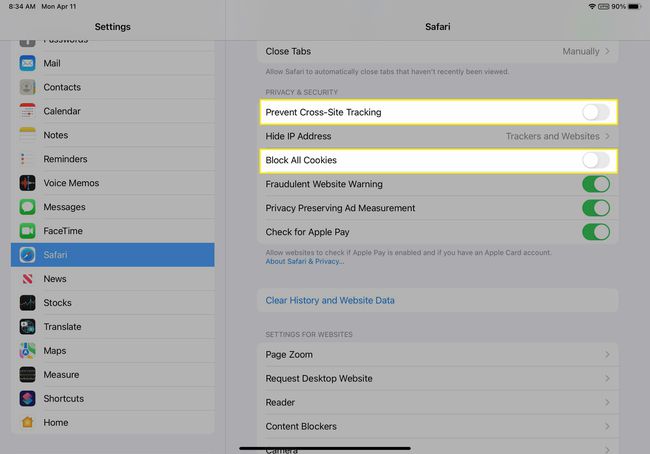
Al doilea cel mai popular browser iPad este Google Chrome. În Chrome pentru iPad, cookie-urile sunt activate implicit și nu le puteți dezactiva. Singura opțiune legată de cookie-uri pe care o aveți în Chrome este să decideți dacă permiteți agenților de publicitate să vă urmărească pe site-uri. Acest lucru este dezactivat în mod implicit, dar îl puteți permite accesând Setări > Crom > mutați Permiteți urmărirea pe mai multe site-uri cursorul la pornit/verde.
Ce sunt cookie-urile de browser?
După cum am menționat mai devreme, cookie-urile sunt fișiere mici pe care site-urile web le plasează în browserul web al dispozitivului dvs. atunci când vizitați site-ul. Aceste fișiere pot conține tot felul de informații, inclusiv preferințele și istoricul dvs. pentru site-ul respectiv. Cookie-urile ajută la conectarea la platformele de analiză a traficului site-ului și de publicitate și, de asemenea, ușurează conectarea, salvarea articolelor sau produselor și site-ul să vă facă recomandări.
Majoritatea oamenilor lasă cel puțin unele cookie-uri activate pe dispozitivele lor, deoarece navigarea pe web fără niciun fel de cookie face experiența mai dificilă decât trebuie să fie. Cu toate acestea, mulți oameni conștienți de confidențialitate blochează cookie-urile de publicitate, deoarece văd cantitatea de date agenții de publicitate încearcă să colecteze despre ei și comportamentul lor online ca fiind intruzive (din cauza acestui tip de utilizare, cookie-urile sunt eliminate treptat).
Dacă sunteți îngrijorat de confidențialitatea dvs. online, avem articole care să vă ajute blocați reclamele pe iPhone și iPad și să te învețe despre Setări de confidențialitate iPad și iPhone.
FAQ
-
Cum șterg cookie-urile de browser pe un iPad?
La elimina cookie-urile din Safari pe un iPad, mergi la Setări > Safari > Avansat > Datele site-ului. Din acest ecran, puteți elimina module cookie și alte date de pe un site individual, glisând spre stânga pe adresa URL a acestuia și alegând Șterge. Alternativ, atingeți Eliminați toate datele site-ului pentru a șterge totul deodată.
-
Cum șterg cookie-urile din Chrome pentru iPad?
Puteți șterge datele site-ului în Chrome pentru iPad din interiorul aplicației. Selectează Mai mult (trei puncte), apoi atingeți Istorie. Alege Sterge istoricul de navigareși apoi asigurați-vă Cookie-uri, date de site are o bifă lângă el. Atingeți Sterge istoricul de navigare din nou, apoi confirmați.
